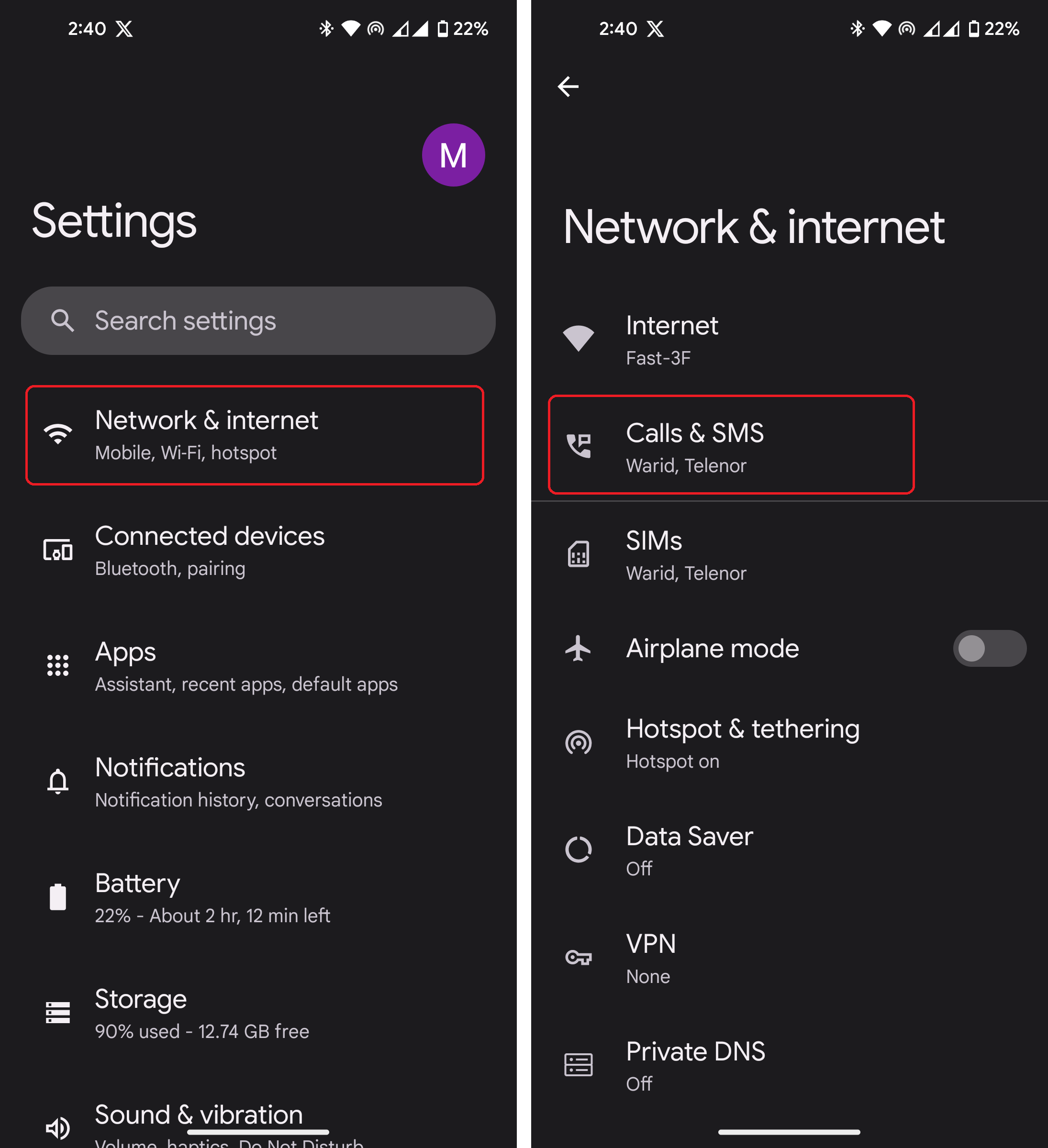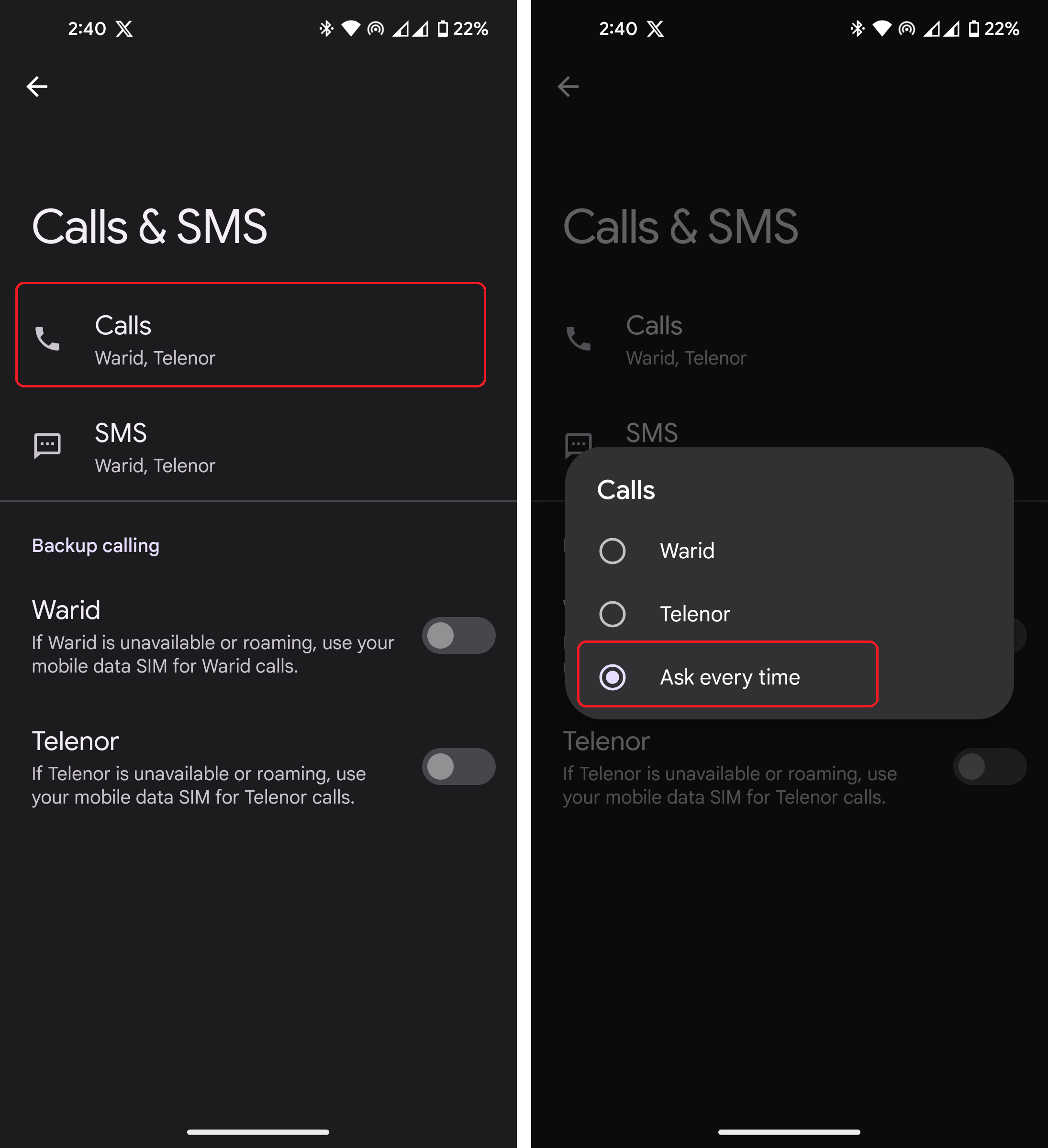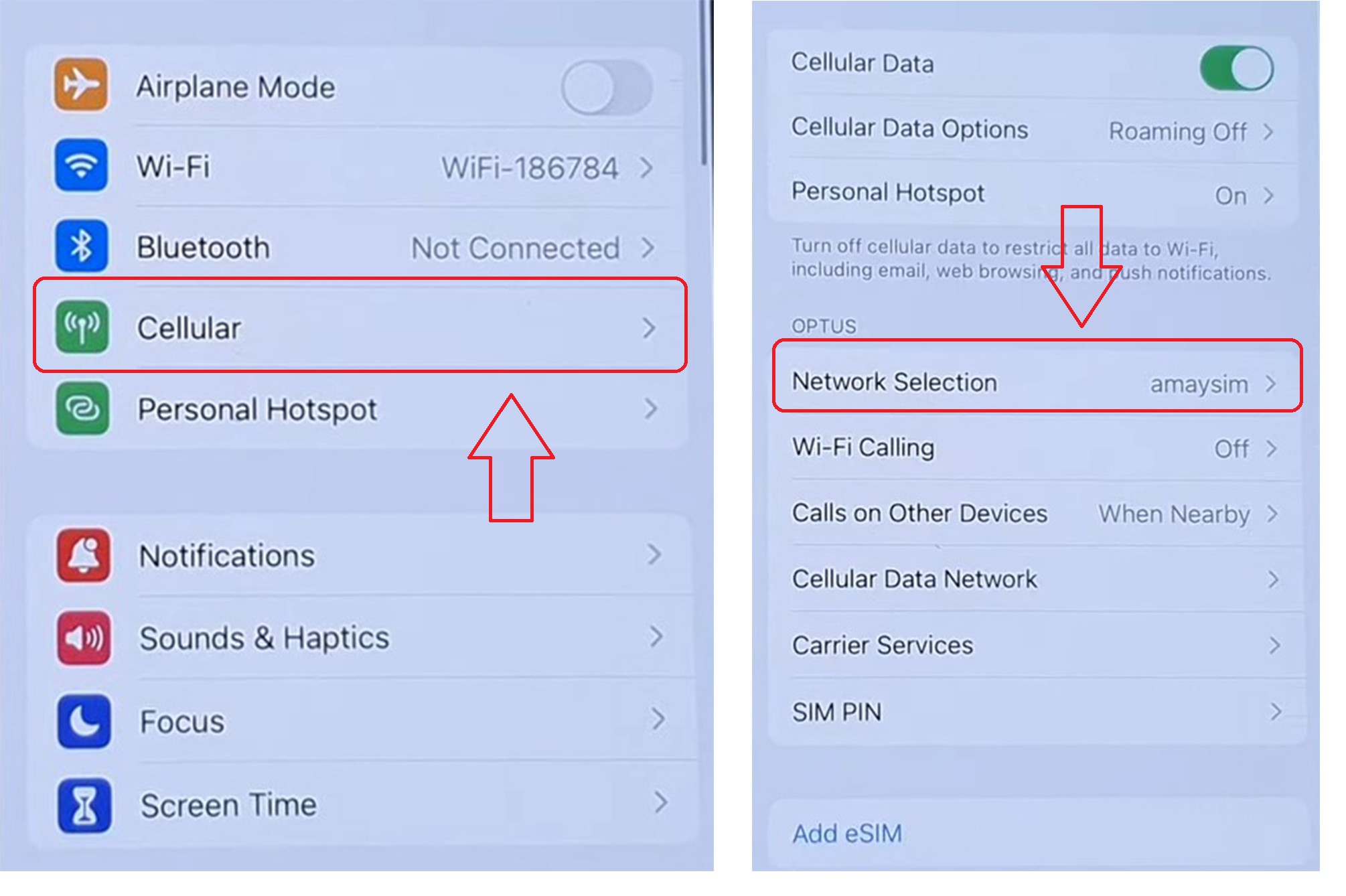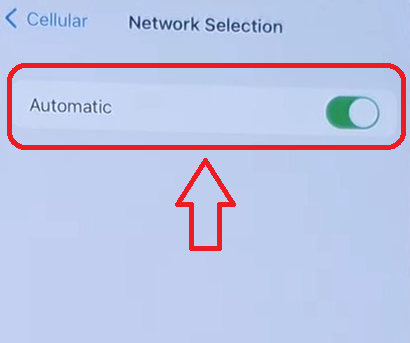Ошибка «Сотовая сеть недоступна для голосовых вызовов»
Ошибка «сотовая сеть недоступна для голосовых вызовов» возникает, когда вашему телефону не удается подключиться к вышкам сотовой связи, создавая барьер между вашим устройством и вашей сотовой сетью. В этой статье мы обсудим, как правильно решить эту проблему.
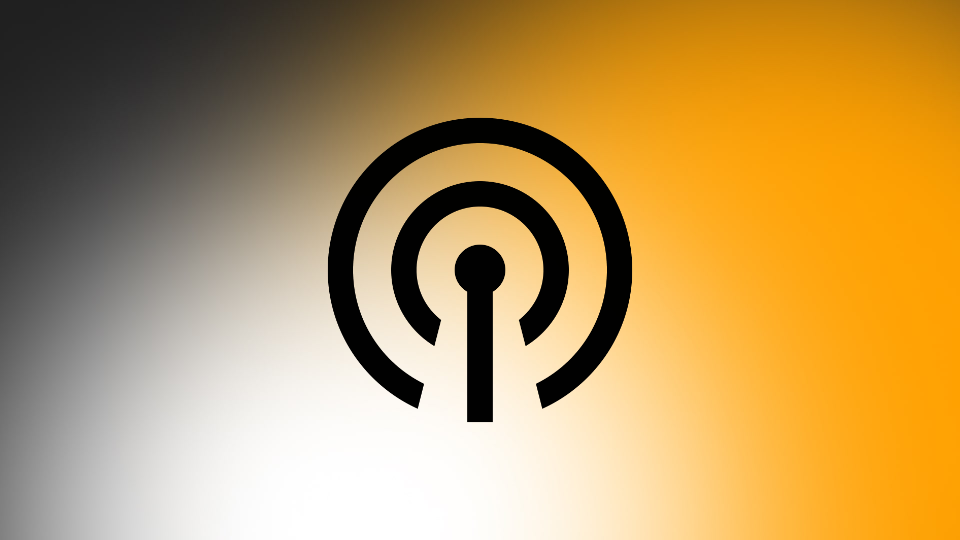 Ошибка сотовой сети не позволяет подключиться к вышке сотовой связи
Ошибка сотовой сети не позволяет подключиться к вышке сотовой связи
Программы для Windows, мобильные приложения, игры - ВСЁ БЕСПЛАТНО, в нашем закрытом телеграмм канале - Подписывайтесь:)
Что такое ошибка «Сотовая сеть недоступна для голосовых вызовов»
Эта ошибка может доставлять неудобства, особенно когда вам нужно сделать важный телефонный звонок. Часто он может возникнуть из ниоткуда и, как следует из названия, должен быть связан с оператором SIM-карты, однако иногда причиной могут быть и программные и аппаратные сбои.
Проще говоря, эта ошибка не позволяет вам совершать звонки, и вы не можете подключиться к вышке сотовой связи вашей SIM-карты. К этой ошибке может привести множество факторов, в том числе выход за пределы зоны действия вашей сотовой связи, общенациональное отключение связи у вашего оператора связи и неуплата налогов.
Подробнее: CDMA против GSM: какая технология лучше?
Решения
Поскольку причина проблемы часто неизвестна, когда ошибка возникает из ниоткуда, лучше всего использовать «процесс исключения», исключая каждую возможность до тех пор, пока не будет определена причина. В общей сложности при поиске проблемы следует учитывать три переменных: поставщика услуг сети, программного обеспечения и самого аппаратного обеспечения телефона.
Проверка доступности сотовых сетей
В первую очередь вам всегда следует проверить, не связана ли проблема с серверной частью на сетевом уровне. При этом необходимо учитывать множество аспектов, которые перечислены ниже.
1. Проверьте карту покрытия вашего оператора SIM-карты.
Наиболее очевидной причиной того, что вы не можете подключиться к своей вышке SIM-карты и не можете совершать звонки, является тот факт, что вы можете находиться вне зоны покрытия вашего оператора связи. Это распространенная проблема во время путешествий, поскольку вы можете проезжать через территории, не обслуживаемые вашим оператором связи.
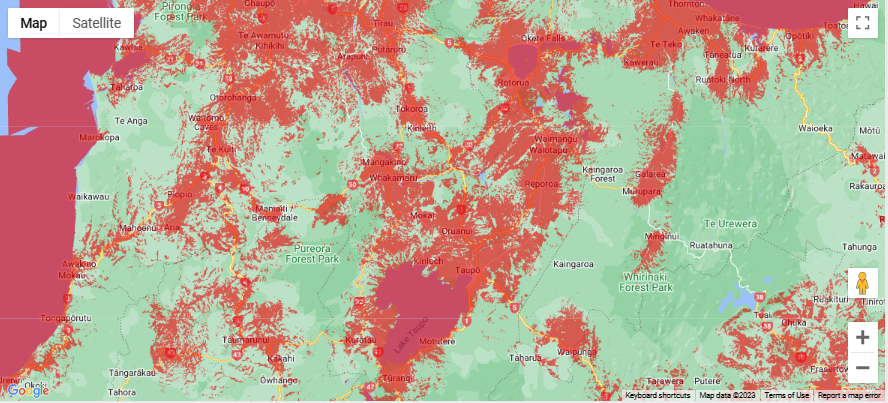 Пример того, как может выглядеть карта покрытия мобильной сети
Пример того, как может выглядеть карта покрытия мобильной сети
Самое простое решение — проверить карту покрытия вашего оператора SIM-карты в Google. Вероятно, это самый быстрый и простой способ проверить, находитесь ли вы вне зоны действия. Вот карты самых популярных операторов связи в США:
2. Ищите перебои в обслуживании в вашем регионе.
Операторы сотовой связи часто могут временно прекратить обслуживание из-за сбоя в обслуживании или события общенационального масштаба, например, подавления мятежа. В этом случае лучше узнать об отключении электроэнергии или воспользоваться Wi-Fi для проверки. Даундетектор чтобы узнать, увеличилось ли количество отчетов для вашей конкретной сотовой сети.
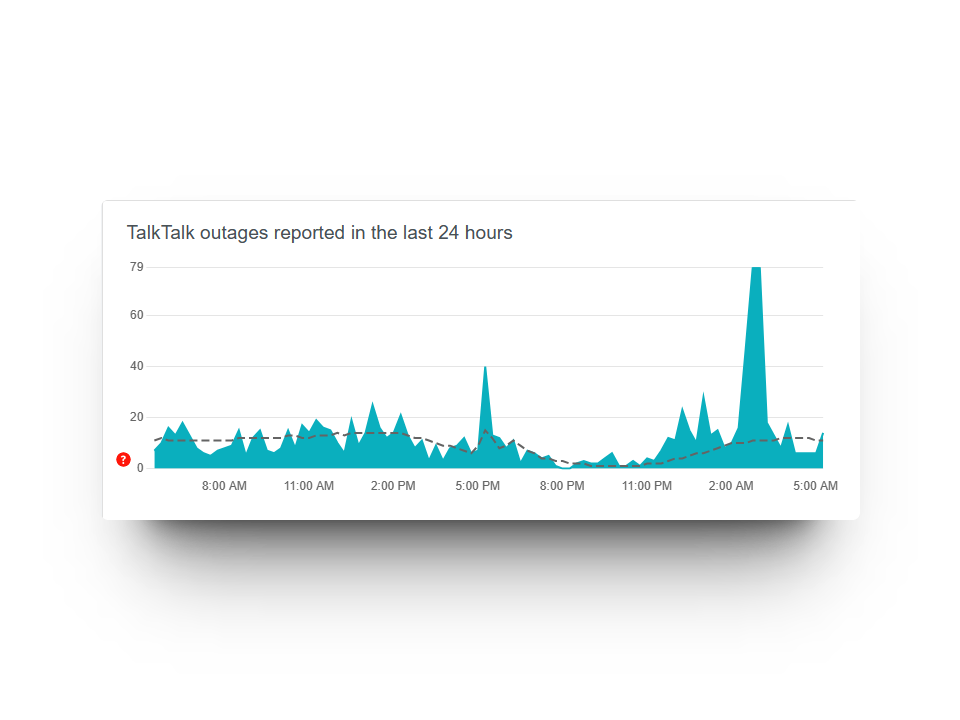 Отчет о сбоях у поставщика сотовой сети3. Проверьте, не заблокировала ли ваша сотовая сеть вас индивидуально
Отчет о сбоях у поставщика сотовой сети3. Проверьте, не заблокировала ли ваша сотовая сеть вас индивидуально
Хотя и редко, но вполне возможно, что ваш поставщик услуг заблокировал вашу SIM-карту, не позволяя вам совершать звонки. Чтобы проверить это, найдите номер горячей линии вашего поставщика услуг и сообщите ему о состоянии вашей SIM-карты. Это также хороший момент, чтобы спросить их о доступности услуги в вашем регионе, нет ли сбоев или вас заблокировали.
- АТ&Т: 1-800-331-0500
- Веризон: 1-800-922-0204
- Т-Мобильный: 1-800-937-8997
В некоторых странах существует политика, требующая от пользователей уплаты определенной суммы налога за использование услуг сотовой связи на своих телефонах. Если вы недавно приобрели новый телефон, возможно, виновато ваше устройство. Если в вашей стране действует такая политика, попробуйте переключить SIM-карту на новый телефон, чтобы проверить, сохранится ли проблема.
Если да, то заплатите соответствующие налоги органу управления телекоммуникациями вашего региона. Вы можете поспрашивать больше о том, как работает система, но если вы точно знаете, что никаких комиссий не взимается, продолжайте устранение неполадок.
Проблемы с программным и аппаратным обеспечением
Даже если сотовые сети доступны, могут возникнуть проблемы со звонками. В этом случае следующими наиболее вероятными виновниками являются программное и аппаратное обеспечение телефона.
1. Проверьте, включен ли режим полета.
Если режим полета включен, ваш телефон не будет связываться с вышками сотовой связи в вашем регионе. Чтобы проверить, включен ли режим полета, проведите вниз от панели уведомлений и нажмите и удерживайте значок самолета. Если переключатель находится в положении «Вкл.», выключите его и попробуйте позвонить еще раз.
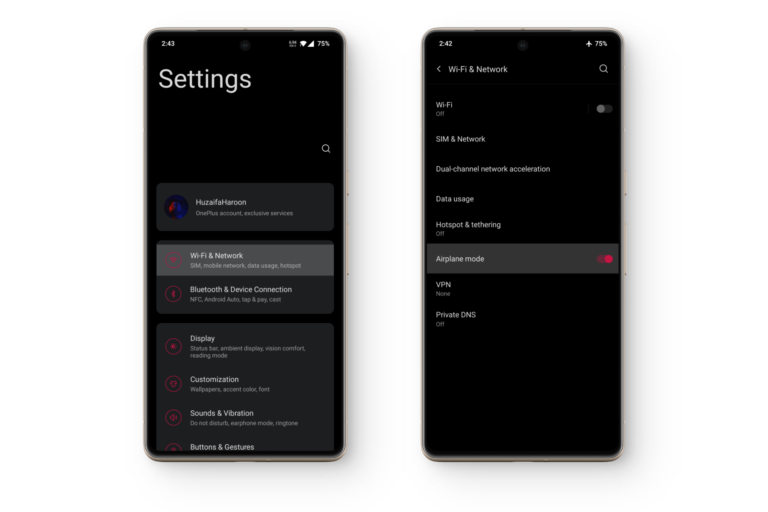 Включение режима полета
Включение режима полета
2. Переключите выбор сети вашего телефона на «автоматический».
Возможно, у вашего телефона проблемы с переключением между сетями, если вы используете более одной SIM-карты. Иногда ваш телефон может не выбрать правильную сеть для совершения звонка. Также возможно, что на одной из ваших SIM-карт не хватает средств для совершения звонка. Чтобы решить эту проблему, измените выбор сети на «Автоматически».
Некоторые телефоны могут не иметь этой функции. В этом случае установите значение «Спрашивать каждый раз», и если одна SIM-карта не работает, попробуйте другую.
На Android:
- Зайдите в «Настройки» и нажмите «Сеть и Интернет».
- Зайдите в «Звонки и SMS».

- Нажмите «Звонки» и переключите его на «Спрашивать каждый раз».

На iOS:
- Зайдите в «Настройки» и нажмите «Мобильные данные».
- Нажмите «Мобильная сеть».

- Включите параметр «Автоматически» — цвет изменится с серого на зеленый.

3. Проверьте наличие обновлений программного обеспечения.
В вашей текущей версии программного обеспечения могут быть ошибки, из-за которых вы не сможете совершать звонки. Вы можете проверить наличие проблем, связанных с программным обеспечением, на официальных форумах (XDA — отличное место для начала работы, если вы впервые начинаете работу) для производителя вашего устройства. Однако простое обновление программного обеспечения может решить проблему. Проверьте наличие обновлений и немедленно установите их, если они доступны.
Чтобы проверить наличие обновлений:
- Перейдите к настройкам вашего телефона.
- Найдите раздел «Обновление программного обеспечения», который может находиться в разделах «О телефоне», «Информация о системе» или «Общие» для пользователей iPhone.
- Нажмите «Проверить наличие обновлений» или аналогичную опцию.
- Если обновление доступно, установите его и перезагрузите устройство.
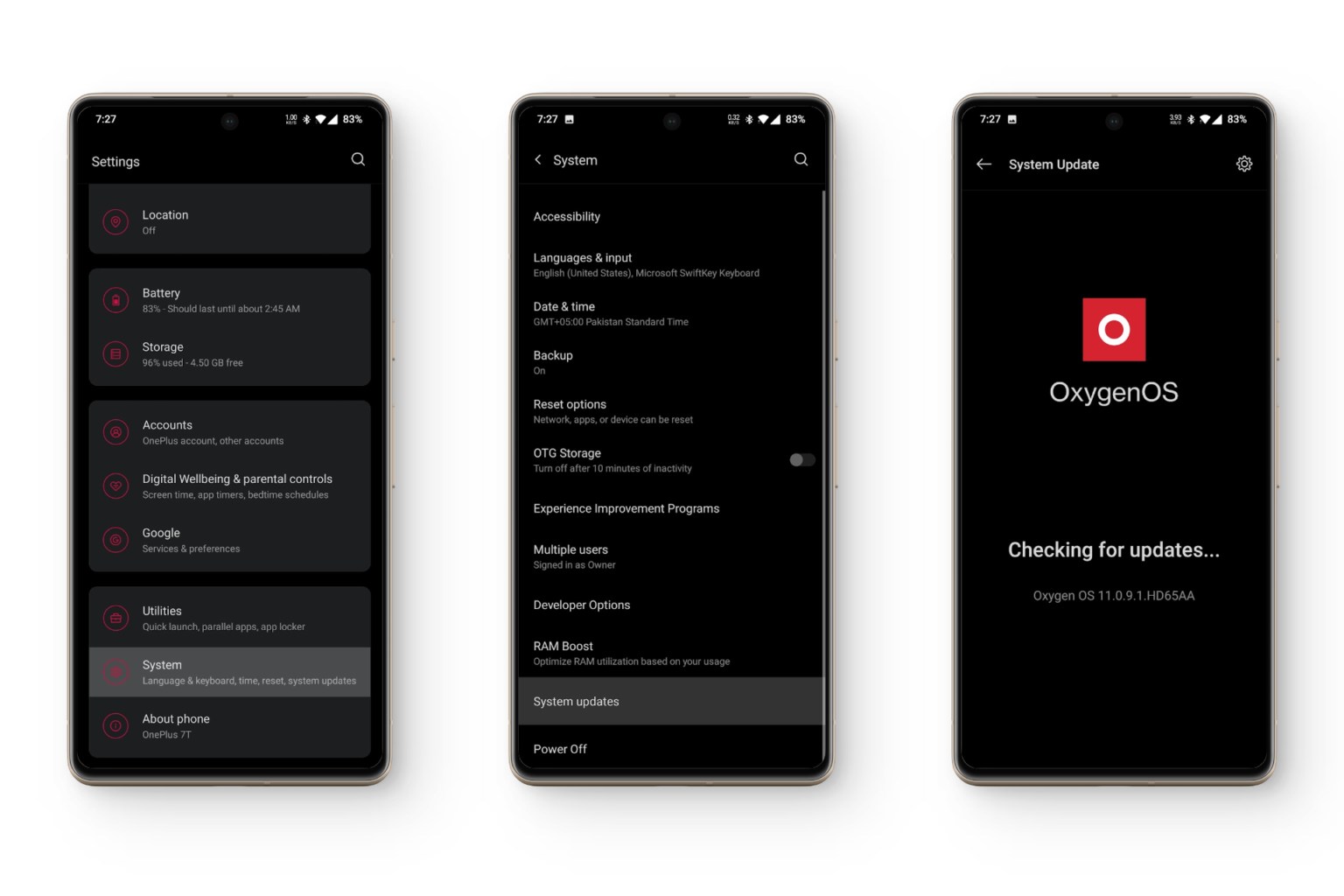 Проверка обновлений на телефоне OnePlus
Проверка обновлений на телефоне OnePlus
4. Перезагрузите устройство.
Иногда самые сложные программные ошибки можно устранить за один цикл включения и выключения. Перезагрузите телефон и проверьте, принимаете ли вы сигнал сотовой связи. Если да, попробуйте повторить проблему еще раз. Если проблема не возникнет снова, возможно, вам помешала незначительная ошибка.
5. Повторно вставьте SIM-карту.
Часто ваш телефон может неправильно распознавать вашу SIM-карту, что приводит к недоступности сети во время телефонных звонков. Это может быть вызвано ошибкой программного обеспечения, которую (иногда) можно устранить с помощью обновления. Однако простое решение — открыть лоток для SIM-карты и визуально проверить наличие проблем.
 Установка SIM-карты | Азурион
Установка SIM-карты | Азурион
Если видимых проблем нет, выньте физическую SIM-карту и вставьте ее снова. После этого перезагрузите телефон и проверьте, решена ли проблема. Если проблема не устранена, возможно, вам придется обновить устройство.
6. Обратитесь в службу поддержки вашего провайдера.
Прежде чем принимать решительные меры по сбросу настроек телефона до заводских настроек или рассматривать это как аппаратную проблему, всегда полезно напрямую связаться со службой поддержки вашего поставщика услуг. Подробное объяснение вашей проблемы иногда может дать простое решение или, по крайней мере, направить вас в правильном направлении. Кроме того, служба поддержки может знать о любых распространенных проблемах, о которых вы можете не знать.
Чтобы связаться со службой поддержки:
- Посетите веб-сайт вашего поставщика услуг, чтобы найти специальный раздел поддержки.
- Используйте функции живого чата, если они доступны.
- Наберите номер горячей линии, связанный с вашим оператором связи.
Выше мы также перечислили номера поддержки трех основных операторов связи США. Если после обсуждения проблемы будет подтверждено, что она серьезная аппаратная проблема, вы можете рассмотреть следующее решение.
7. Сброс настроек телефона до заводских настроек
Если ничего больше не работает, последний вариант — выполнить сброс настроек телефона до заводских. Однако имейте в виду, что все данные на вашем устройстве будут потеряны, поэтому обязательно сначала создайте резервную копию всех ваших данных. Сброс к заводским настройкам часто может помочь решить необъяснимые проблемы или просто вдохнуть новую жизнь в ваше устройство.
Сброс к заводским настройкам работает одинаково на всех устройствах Android с небольшими отличиями в зависимости от оболочки программного обеспечения. В общем, вам просто нужно:
- Откройте «Настройки» и выберите «Система».
- Прокрутите вниз, пока не увидите «Параметры сброса», и нажмите на него. На некоторых телефонах это может называться немного по-другому.
- Выберите «Стереть все данные (сброс к заводским настройкам)».
- Следуйте инструкциям на экране, чтобы завершить сброс.
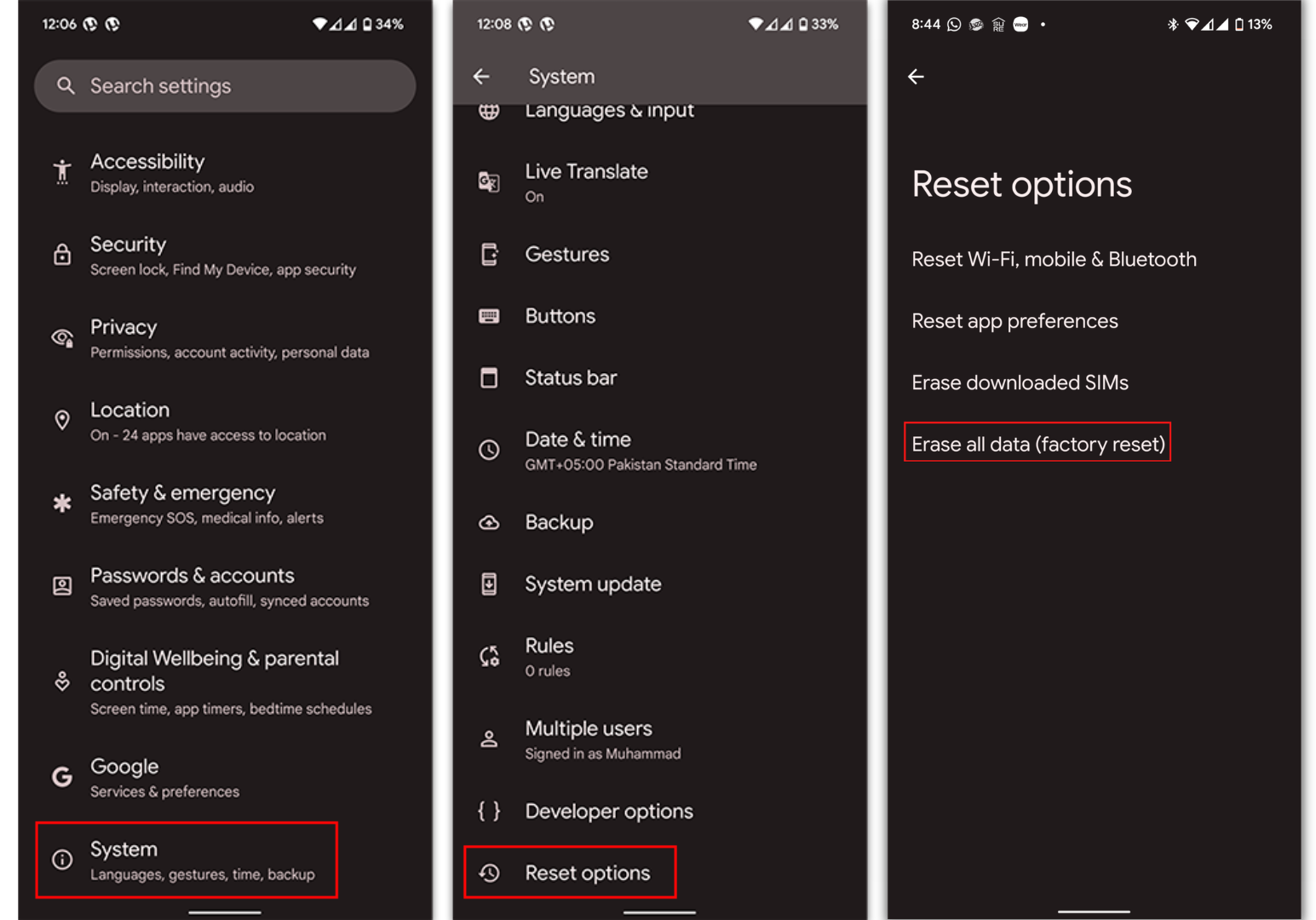 Стереть все данные — это опция сброса настроек по умолчанию в Android.
Стереть все данные — это опция сброса настроек по умолчанию в Android.
8. Проверьте свой телефон у специалиста по аппаратному обеспечению
Если проблема не устранена даже после сброса настроек к заводским настройкам и служба поддержки не смогла вам помочь, возможно, неисправность связана с антеннами вашего телефона или другими внутренними компонентами. В этом случае отнесите телефон на проверку профессионалу.
Если ваш оператор связи попросил вас принести телефон для личной проверки, то вполне вероятно, что с вашим устройством возникла серьезная проблема, которую его технический специалист попытается устранить. Независимо от того, официальный канал или нет, на данный момент ремонт, скорее всего, единственное, что может решить эту проблему.
Заключение
Ошибка «Сотовая сеть недоступна для голосовых вызовов» многогранна, но с ней все же можно справиться. В этом руководстве рассматриваются его потенциальные причины: от проблем с сетью до проблем с оборудованием. Выполнив эти шаги, у вас есть хорошие шансы восстановить функции вызова вашего устройства. Если ничего не помогает, обращение к профессионалам или вашему поставщику услуг остается надежным выбором.
Часто задаваемые вопросы
У меня чрезвычайная ситуация. Какой самый простой и надежный способ позвонить, если я получу эту ошибку?
Первое, что нужно сделать, — это перезагрузить телефон, и если проблема не устранена, попробуйте позвонить через Интернет с помощью таких служб, как WhatsApp или Messenger.
Что делать, если проблема кроется в серверной части, на вышках сотовой связи?
Вам придется подождать, пока служба решит проблему. А пока попробуйте использовать другие способы связи.
Программы для Windows, мобильные приложения, игры - ВСЁ БЕСПЛАТНО, в нашем закрытом телеграмм канале - Подписывайтесь:)